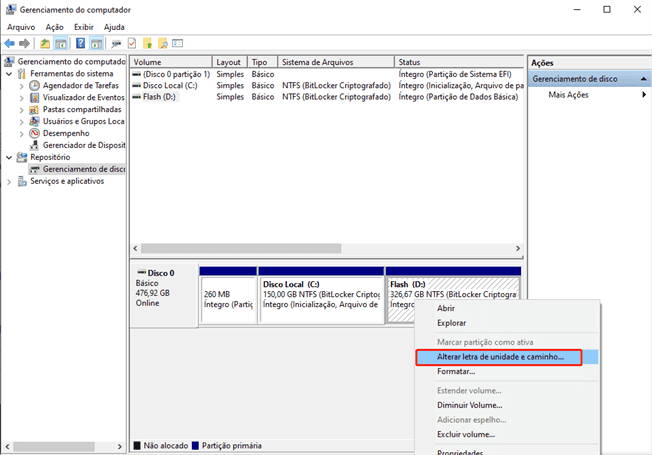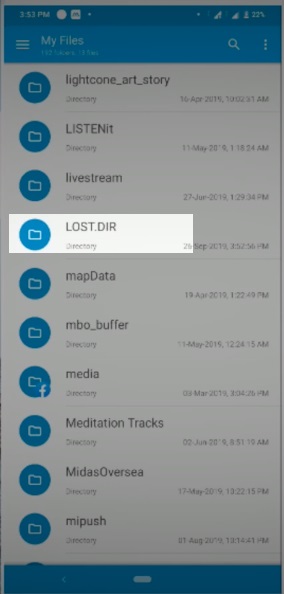Como consertar o cartão SD que não lê no PC
Os cartões SD são um meio de armazenamento onipresente para dispositivos digitais, desde câmeras até smartphones e laptops. No entanto, muitos usuários encontraram um problema frustrante: seus cartões SD não são lidos ou não abrem no Windows. Isso pode levar à perda de dados, inconveniência e pânico, especialmente quando arquivos essenciais são armazenados no seu cartão. Este guia abrangente investigará as razões por trás desse problema e fornecerá cinco soluções eficazes para deixar seu cartão SD funcionando novamente. Quer seja um cartão SD que não lê, um problema de proteção contra gravação ou um problema de software mais complexo, nós iremos ajudá-lo.

Parte 1: Por Que o Cartão SD Não Está Sendo Lido?
Antes de nos aprofundarmos nas soluções, é essencial entender por que um cartão SD pode se recusar a ser lido no seu dispositivo Windows. Vários fatores podem contribuir para verificar o problema de integridade do cartão SD:
- Dano Físico: Danos físicos, como um cartão dobrado ou quebrado, podem torná-lo ilegível. Isso pode acontecer se o cartão cair, for esmagado ou exposto a condições extremas.
- Problemas no Sistema de Arquivos: Se o sistema de arquivos do seu cartão SD for corrompido ou incompatível com o seu sistema Windows, isso pode resultar em erros de leitura.
- Problemas de Driver: Drivers desatualizados ou incompatíveis para o leitor de cartão ou cartão SD podem causar problemas de leitura.
- Proteção Contra Gravação: Às vezes, o interruptor de proteção contra gravação no cartão SD é acionado acidentalmente, impedindo que você leia ou modifique o conteúdo.
- Falhas de Software: Ocasionalmente, o Windows pode apresentar falhas de software que impedem que os cartões SD sejam reconhecidos.
Compreender essas causas potenciais é crucial, pois isso nos ajudará a determinar a solução apropriada.
Parte 2: Como Consertar um Cartão SD Que Não é Lido?
Conserto 1: Formate o Cartão SD Para Corrigir o Cartão SD Que Não Pode Ser Lido Através do 4DDiG Partition Manager.
Uma das maneiras mais eficazes de resolver problemas de leitura de cartão SD é formatá-lo usando um software de gerenciamento de partição confiável. Aqui, nós apresentamos o 4DDiG Partition Manager, uma ferramenta poderosa projetada para ajudá-lo a gerenciar e recuperar partições em seus dispositivos de armazenamento.
O 4DDiG Partition Manager é uma solução confiável para resolver problemas, como o cartão SD não aparecendo ou o Cartão SD não sendo reconhecido no Windows. Se o seu cartão tem um sistema de arquivos corrompido ou outro problema de formatação, este software pode ajudar. Ele é um gerenciador de partições abrangente que oferece um equilíbrio entre recursos e facilidade de uso, tornando-o a melhor escolha para resolver problemas de cartão SD. Ele é versátil e pode ser usado para várias outras tarefas de gerenciamento de partição.
Download Seguro
-
Baixe e inicie o 4DDiG Partition Manager. Escolha "Gerenciamento de Partição" na barra de navegação esquerda. Clique com o botão direito na partição de destino e clique em "Formatar".
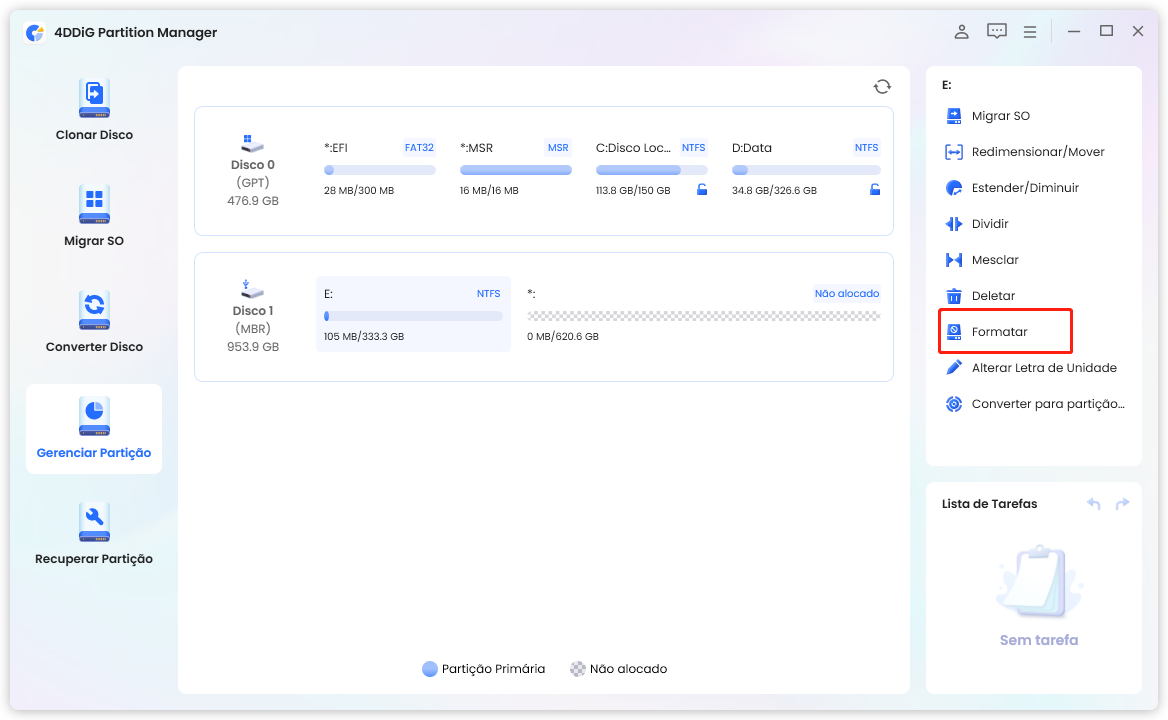
-
Modifique o rótulo do volume, o sistema de arquivos e o tamanho do cluster da partição. Quando estiver satisfeito, clique em OK para continuar.

-
Escolha "Sim" para formatar a partição quando estiver pronto. Revise o resultado após a formatação. Se estiver satisfatório, clique em "Executar 1 Tarefa(s)" e em OK para iniciar a formatação.
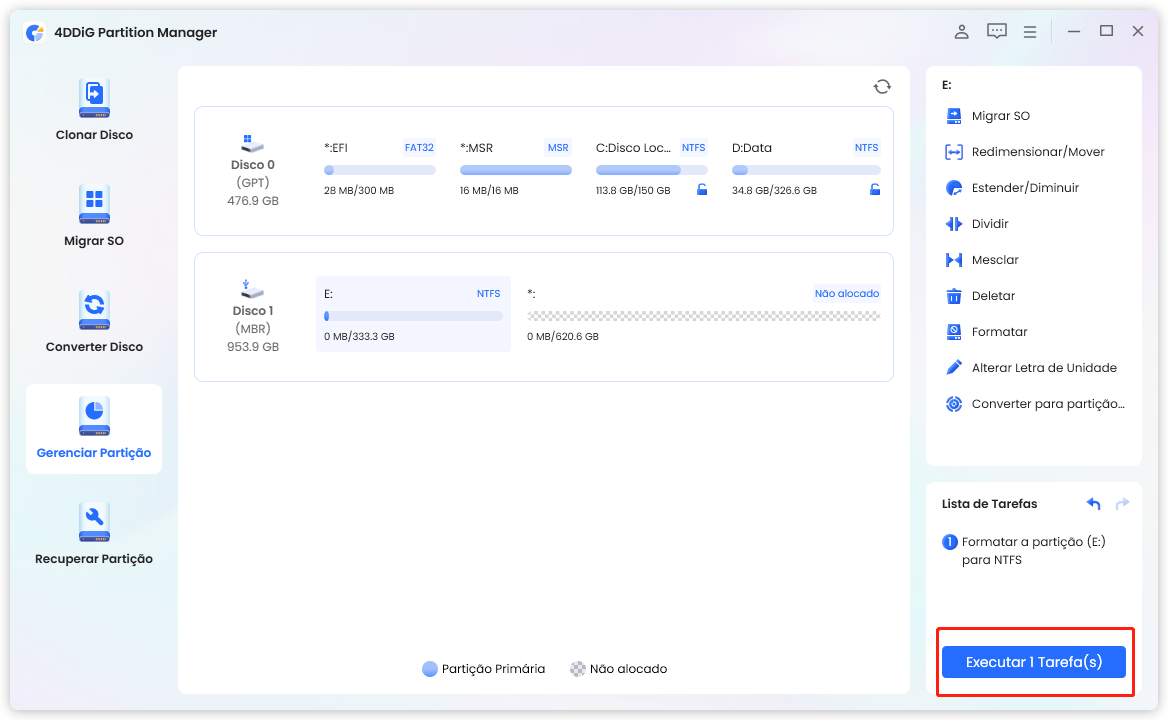
-
Quando o programa terminar de formatar a partição. Clique em "Concluído" após a formatação bem-sucedida.
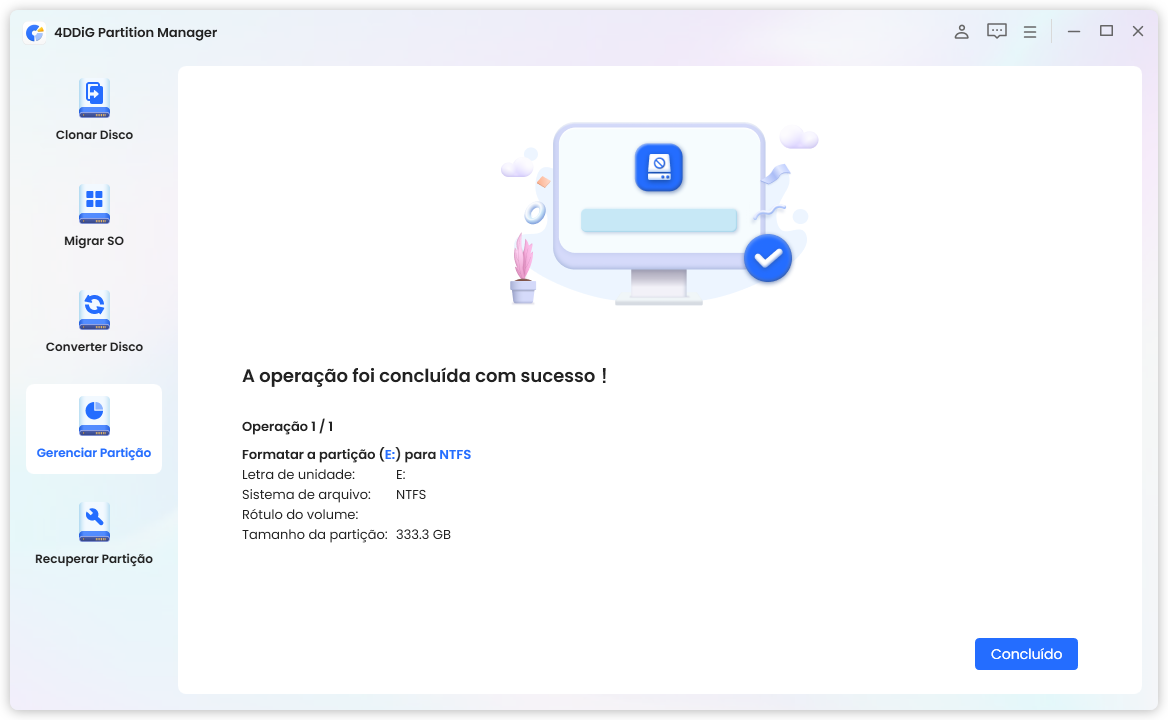
Conserto 2: Verifique Seu Leitor de Cartão SD
Às vezes, o problema pode não estar no cartão SD em si, mas no leitor de cartão. Para verificar isso, siga estes passos:
- Tente inserir o cartão SD em outro leitor ou slot de cartão, se disponível. É possível que o leitor que você está usando está com defeito.
- Certifique-se de que os drivers do seu leitor de cartão estejam atualizados. Drivers desatualizados ou incompatíveis podem causar problemas de leitura.
-
Se o seu cartão SD for reconhecido em outro leitor ou slot, isso indica um problema com o seu leitor de cartão original.

Conserto 3: Desligue a Proteção Contra Gravação do Cartão SD
A proteção contra gravação pode impedir que você leia ou modifique o conteúdo do seu cartão SD. Para desligar a proteção contra gravação, siga estes passos:
- Localize a chave de proteção contra gravação na lateral do cartão SD. Esta chave pode ser movida para a posição "bloqueado" ou para a posição "desbloqueado".
- Certifique-se de que a chave esteja na posição "desbloqueada". Alterne para o outro lado se estiver na posição “bloqueada”.
- Insira o cartão SD em seu dispositivo Windows e verifique se ele pode ser lido.
Conserto 4: Use Outras Portas USB
Às vezes, a porta USB que você está usando pode precisar ser consertada, impedindo que o cartão SD seja reconhecido. Para descartar esta possibilidade:
- Tente inserir o cartão SD em uma porta USB diferente do computador.
- Se você puder acessar outro computador, tente também ler o cartão SD nesse computador.
- Se o seu cartão SD for reconhecido em uma porta ou computador diferente, isso sugere que o problema está relacionado à porta USB original que você estava usando.
Conserto 5: Reinicie o Dispositivo
Reiniciar o dispositivo é uma solução simples, porém eficaz, para muitos problemas técnicos. A reinicialização pode limpar falhas e erros temporários, permitindo que seu sistema Windows reconheça o cartão SD. Para fazer isso:
- Salve qualquer trabalho aberto e feche todos os aplicativos.
- Reinicie seu computador ou laptop.
- Após a reinicialização do sistema, insira seu cartão SD e verifique se ele pode ser lido.
Parte 3: Como Consertar Meu Cartão SD Que Não Está Sendo Lido de Outras Maneiras?
Como formatar um cartão micro SD? Além dos cinco consertos principais discutidos acima, você pode tentar alguns outros métodos para resolver problemas de leitura de cartão SD.
Conserto 1: Atribua uma Nova Letra de Unidade ao Cartão SD
Às vezes, seu cartão SD pode não aparecer no Windows Explorer porque ele precisa de uma letra de unidade atribuída a ele. Para definir uma nova letra de unidade:
- Insira o cartão SD no seu computador.
- Clique com o botão direito em "Este PC" ou "Meu Computador" e selecione "Gerenciar".
- Clique em "Gerenciamento de Disco" na seção "Armazenamento" da janela Gerenciamento do Computador.
- Procure seu cartão SD na lista de unidades. Ele deve estar rotulado como "Removível" ou "Sem Mídia".
- Clique com o botão direito no cartão SD e escolha "Alterar Letra e Caminho da Unidade".
- Clique em "Alterar" e atribua uma nova letra de unidade ao seu cartão SD.
-
Depois de atribuir uma letra de unidade, seu cartão SD deverá ficar acessível no Windows Explorer.

Conserto 2: Altere o Estado Inativo do Seu Computador
Às vezes, o cartão SD pode não ser lido devido a um problema de gerenciamento de energia. O Windows pode desligar a energia do leitor de cartão para economizar energia, fazendo com que o cartão não seja reconhecido. Para resolver isso:
- Pressione "Windows + X" e selecione "Gerenciador de Dispositivos".
- Expanda a seção "Controle do Universal Serial Bus".
- Clique com o botão direito no leitor de cartão e selecione "Propriedades".
- Na janela Propriedades, vá para a guia "Gerenciamento de Energia".
- Desmarque a opção "Permitir que o computador desligue este dispositivo para economizar energia."
- Clique em "OK" para salvar as alterações.
- Desativar esse recurso garante que seu leitor de cartão permaneça ativo, permitindo que seu cartão SD seja lido sem interrupções.
Parte 4: Perguntas Frequentes
P 1: Por Que o Cartão SD Não Está Aparecendo?
Há vários motivos pelos quais seu cartão SD pode não aparecer no Windows:
- Danos físicos ao cartão.
- Sistema de arquivos corrompido no cartão SD.
- Problemas de driver com seu leitor de cartão.
- A proteção contra gravação está ativada no cartão SD.
- O leitor de cartão ou a porta USB não está funcionando corretamente.
Siga os consertos mencionados neste guia para solucionar problemas de leitura do cartão SD no Mac e resolver o problema.
P 2: Como Eu Posso Saber se Meu Cartão SD Está Corrompido?
Você pode identificar um cartão SD corrompido se tiver algum dos seguintes sintomas:
- Incapacidade de ler o cartão.
- Mensagens de erro frequentes ao acessar arquivos.
- Perda de dados ou arquivos ausentes no cartão.
- A proteção contra gravação fica ativada mesmo depois de desativá-la.
Um cartão SD corrompido geralmente pode ser corrigido por meio de formatação, conforme descrito no Conserto 1.
P 3: Como Eu Faço Para Recuperar Dados do Meu Cartão SD?
Se você perdeu dados do seu cartão SD e precisa recuperá-los, nós recomendamos usar um software de recuperação de dados como o 4DDiG Data Recovery. Este software pode ajudá-lo a recuperar arquivos perdidos ou excluídos do seu cartão SD, mesmo depois da formatação. Veja como recuperar dados de um cartão SD usando o 4DDiG Data Recovery:
Conclusão
Os cartões SD são inestimáveis para armazenar conteúdo digital, mas podem ser uma dor de cabeça significativa quando o cartão SD não pode ser lido ou aberto em seu sistema Windows. Este guia abrangente explorou as possíveis razões por trás deste problema e forneceu cinco soluções eficazes, incluindo a ferramenta 4DDiG Partition Manager para colocar seu cartão SD em funcionamento novamente. Quer se trate de um simples problema de formatação, de um leitor de cartão com defeito ou de um problema mais complexo relacionado a software, nós descrevemos soluções para resolver cada um deles.